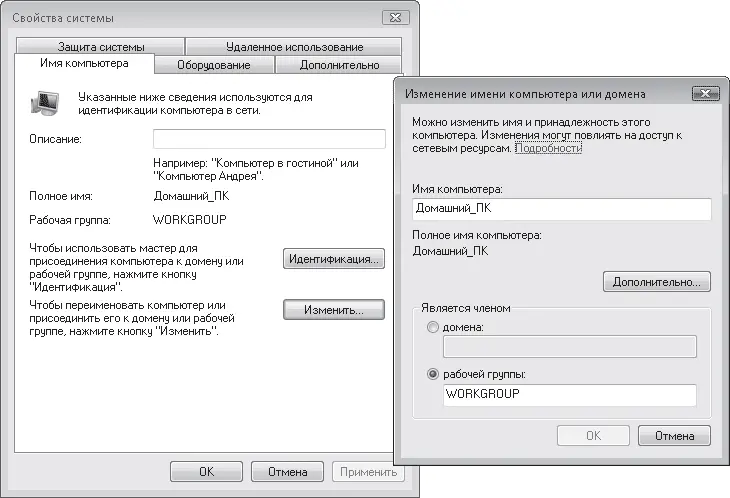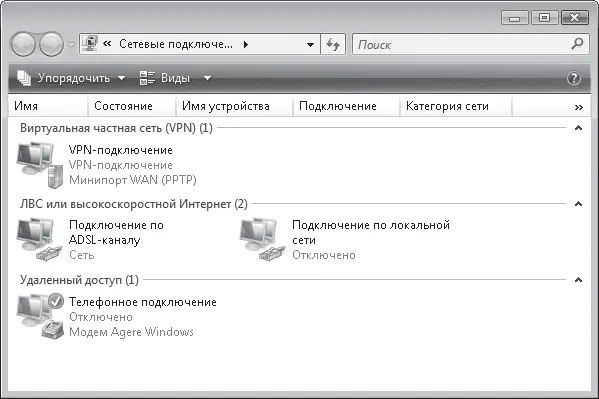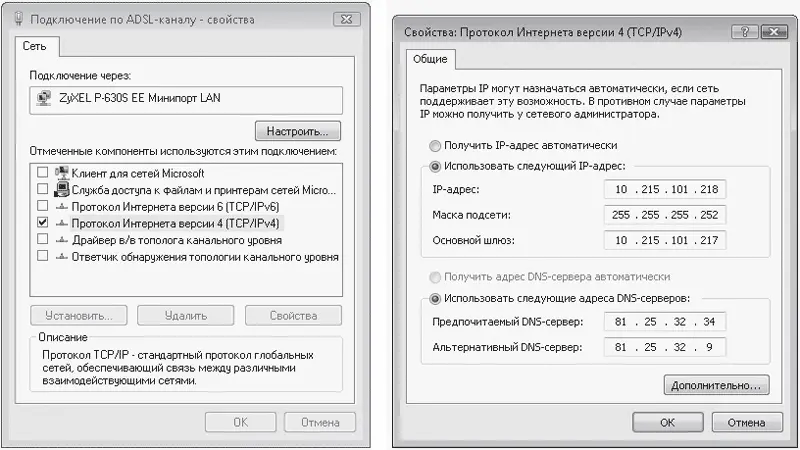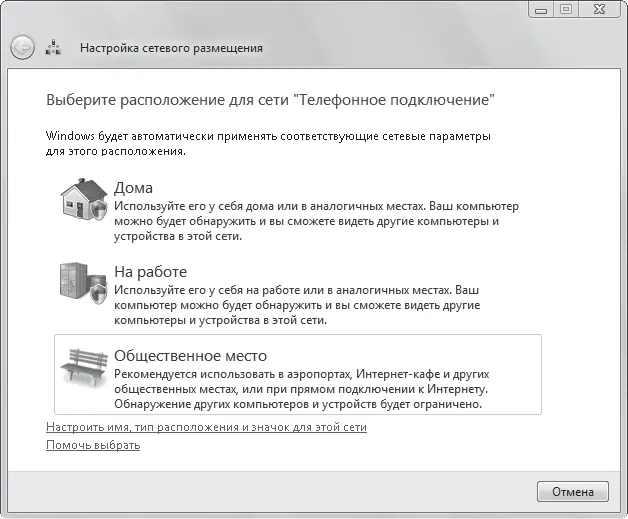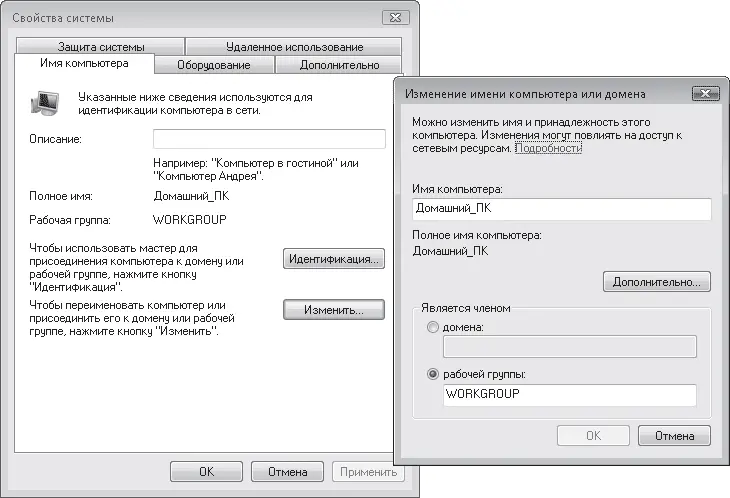
Рис. 4.2. Изменение имени компьютера для идентификации в сети
Если провайдер сообщил вам о том, что в сети, к которой вы собираетесь подключаться, используется статическая IP-адресация, придется вручную назначить IP-адрес своему компьютеру и ввести параметры протокола TCP/IP, которые предоставит вам провайдер.
Откройте окно Сетевые подключения. Для этого выполните команду Пуск → Панель управления → Сеть и Интернет → Центр управления сетями и общим доступом. В открывшемся окне перейдите по ссылке Управление сетевыми подключениями, расположенной слева. Вы попадете в окно, в котором отображаются значки всех имеющихся на компьютере подключений к Интернету и локальной сети (рис. 4.3).
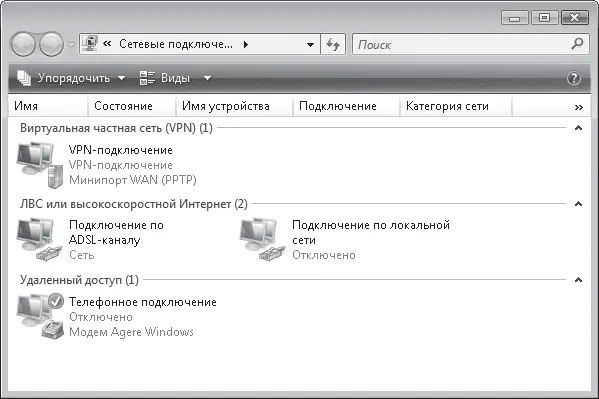
Рис. 4.3. Окно Сетевые подключения со значками имеющихся подключений
При подключении через ADSL-модем или локальную сеть вы должны выбрать значок Подключение по ADSL-каналу или Подключение по локальной сети соответственно. Щелкните на нем правой кнопкой мыши и выполните команду Свойства. В открывшемся окне (рис. 4.4, слева ) снимите все флажки, кроме Протокол Интернета версии 4 (TCP/IPv4) и нажмите кнопку Свойства. Установите первый переключатель в положение Использовать следующий IP-адрес и ниже введите данные, предоставленные провайдером. Второй переключатель установите в положение Использовать следующие адреса DNS-серверов и введите адреса, указанные в документации провайдера (рис. 4.4, справа ). Нажмите кнопку ОК, а затем еще раз кнопку ОК в окне Подключение по ADSL-каналу —свойства.
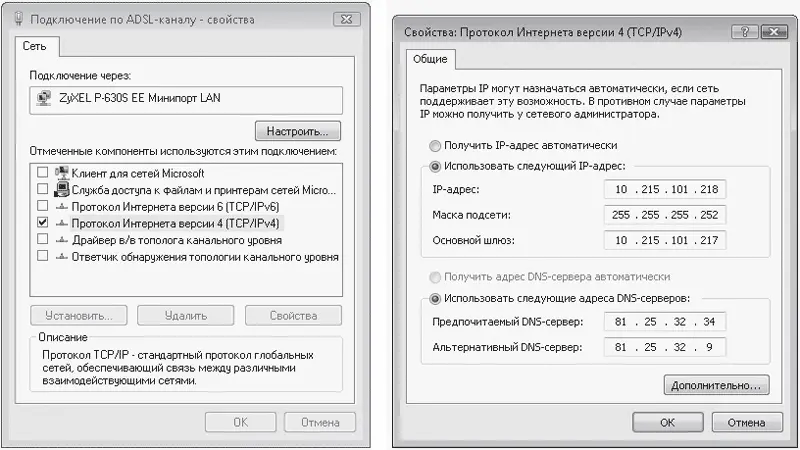
Рис. 4.4. Настройка параметров протокола TCP/IP
Примечание
Обратите внимание на перечень компонентов в окне, изображенном на рис. 4.4, слева. Среди них присутствует Протокол Интернета версии 6 (TCP/IPv6). В Windows Vista появилась поддержка новой, шестой, версии протокола TCP/IP, в которой отсутствуют проблемы, возникающие при использовании протокола TCP/IP четвертой версии. В настоящее время в мире существует уже несколько сотен сетей на основе TCP/IPv6, однако в нашей стране перехода на шестую версию TCP/IP вряд ли следует ожидать в обозримом будущем.
Далее произойдет автоматическое обнаружение сети и подключение к ней компьютера. Об этом вас уведомит появление окна, изображенного на рис. 4.5. В нем вам предстоит выбрать местоположение компьютера для данной сети. При выборе пунктов Дома или На работе будет включено сетевое обнаружение.
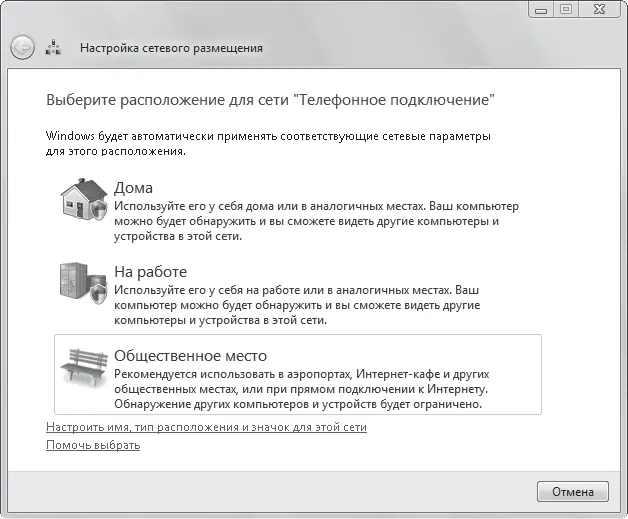
Рис. 4.5. Выбор размещения компьютера
Дальнейший сценарий настройки соединения с Интернетом зависит от того, что указано в документации провайдера. Если вы подключились к локальной сети, в которой один из компьютеров имеет доступ в Интернет, а остальные машины пользуются им для выхода в Сеть, то, скорее всего, настройка завершена. В других случаях нужно создать высокоскоростное подключение или подключение к рабочему месту с помощью окна Подключиться к сети. Чтобы его открыть, выполните команду Пуск → Подключение и перейдите по ссылке Установка подключения или сети. Затем, в зависимости от того, какой тип соединения требует настроить провайдер, щелкните кнопкой мыши на пункте Подключение к Интернету или Подключение к рабочему месту и, следуя указаниям мастера настройки, введите необходимые данные.
При необходимости в окне свойств подключения укажите дополнительные сведения. Чтобы перейти в него, выполните команду Пуск → Подключение, щелкните правой кнопкой мыши на имени созданного подключения и выберите пункт Свойства.
После того как все коррективы буду внесены, подключитесь к Интернету, выделив имя подключения в окне Подключиться к сети и нажав кнопку Подключиться.
Перед тем как отправиться в путешествие по просторам Всемирной паутины, коротко рассмотрим структуру Интернета, акцентируя внимание на тех элементах, с которыми вам чаще всего придется сталкиваться при навигации в Сети.
Интернет – это глобальная компьютерная сеть, объединяющая миллионы компьютеров во всем мире, формируя единое информационное пространство, к которому вы получаете доступ при подключении. Интернет предоставляет пользователям сервисы, для каждого из которых действуют определенные правила передачи данных – протоколы. Чаще всего, посещая Сеть, вы будете иметь дело со Всемирной паутиной – WWW (World Wide Web) и электронной почтой. Всемирная паутина представляет собой совокупность сайтов, которые размещаются на веб-серверах. Сайт состоит из веб-страниц, связанных между собой гиперссылками (или просто ссылками) и имеет свой адрес (например, адрес сайта издательского дома «Питер» www.piter.com).
Читать дальше
Конец ознакомительного отрывка
Купить книгу